Znajdź i zainstaluj sterowniki tabletów graficznych Wacom

Wacom jest uważany za największego na świecie producenta tabletów graficznych. Wszyscy właściciele takich urządzeń na pewno będą musieli to skonfigurować, na przykład skonfigurować obszar aktywny lub działanie przycisków, co odbywa się za pomocą narzędzi systemu operacyjnego. Wdrożenie takiej procedury będzie możliwe dopiero po zainstalowaniu odpowiednich sterowników, o których chcemy dalej rozmawiać.
Spis treści
Przeszukujemy i instalujemy sterowniki tabletów graficznych Wacom
Oczywiście istnieje wiele dobrze znanych modeli urządzeń firmy Wacom, ale firma deweloperska zapewnia uniwersalne oprogramowanie dla nich wszystkich. Jedynym wyjątkiem była seria Bamboo, o czym powiemy nieco później. Teraz zacznijmy analizę wszystkich istniejących metod znajdowania i instalowania sterowników dla danych urządzeń.
Czytaj także: Znajdź i zainstaluj sterownik tabletu graficznego Wacom Bamboo
Metoda 1: Oficjalna strona producenta
Przede wszystkim musisz zatrzymać się na oficjalnej stronie pomocy technicznej w witrynie Wacom, ponieważ producent jest zawsze głównym źródłem wszystkich komponentów oprogramowania swoich produktów. Ponadto ta metoda jest najbardziej skuteczna i bezpieczna, ponieważ na pewno otrzymasz kompatybilne sterowniki, których pliki nie będą zawierać wirusów ani innych niebezpiecznych narzędzi.
Przejdź do oficjalnej strony Wacom
- Użyj powyższego linku, aby przejść do strony głównej witryny. Tam wybierz sekcję „Wsparcie” , klikając odpowiedni napis w panelu powyżej.
- Przejdź w dół poniżej zakładki i kliknij niebieski przycisk „Sterowniki” , aby przejść do żądanej kategorii.
- W tabeli upewnij się, że twój system operacyjny obsługuje najnowszą wersję oprogramowania, przeczytaj listę zgodnych modeli, a następnie kliknij „Pobierz” . Należy pamiętać, że Bamboo nie ma na głównej liście, sterowniki dla niego są pobierane osobno i znajdują się w poniższej tabeli.
- Za tabelą znajduje się link „Pełna lista sterowników” . Użyj go, jeśli chcesz uzyskać inną wersję plików.
- Na otwartej karcie zostanie wyświetlona lista wszystkich sterowników, w tym poprzednich i przestarzałych wersji. Po prostu znajdź odpowiedni i kliknij „Pobierz” .
- Poczekaj na pobranie pliku wykonywalnego, a następnie uruchom go.
- Poczekaj, aż komponenty instalatora zostaną rozpakowane w systemie.
- W otwartym kreatorze instalacji potwierdź umowę licencyjną.
- Poczekaj na zakończenie procedury konfiguracji urządzenia.
- Po wyświetleniu monitu o ponowne uruchomienie komputera potwierdź czynność i możesz bezpiecznie rozpocząć pracę z urządzeniem.

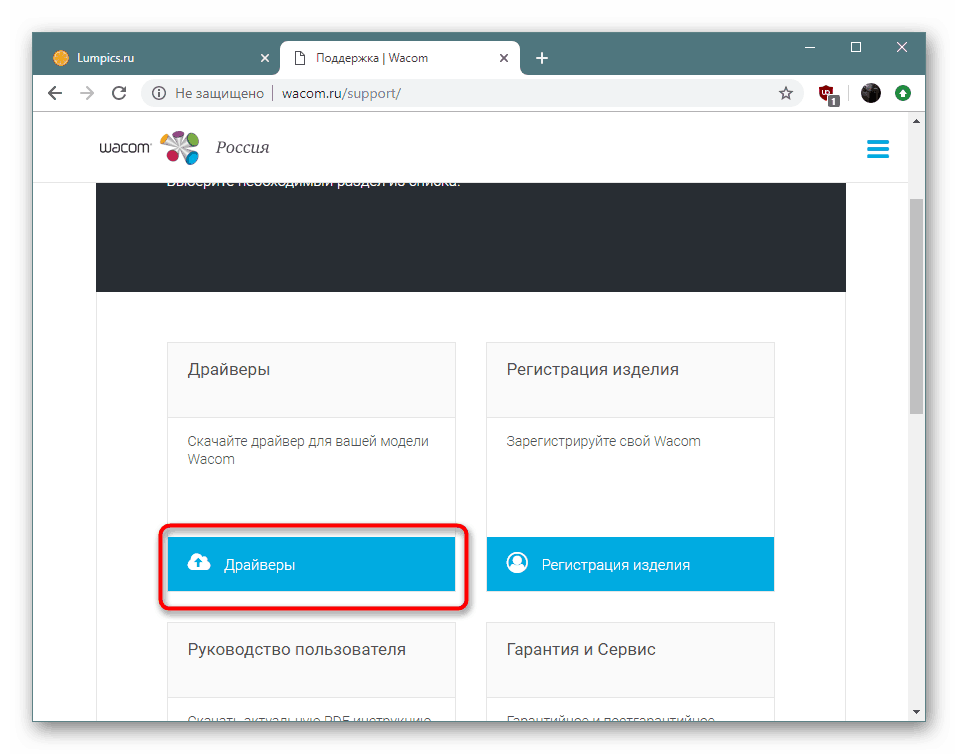
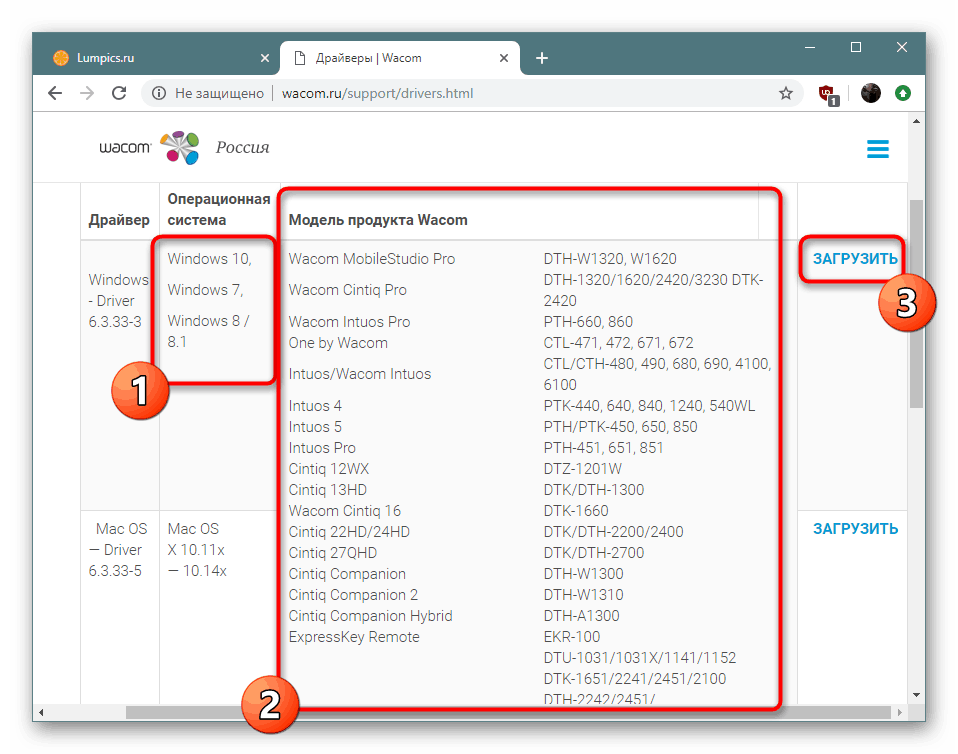
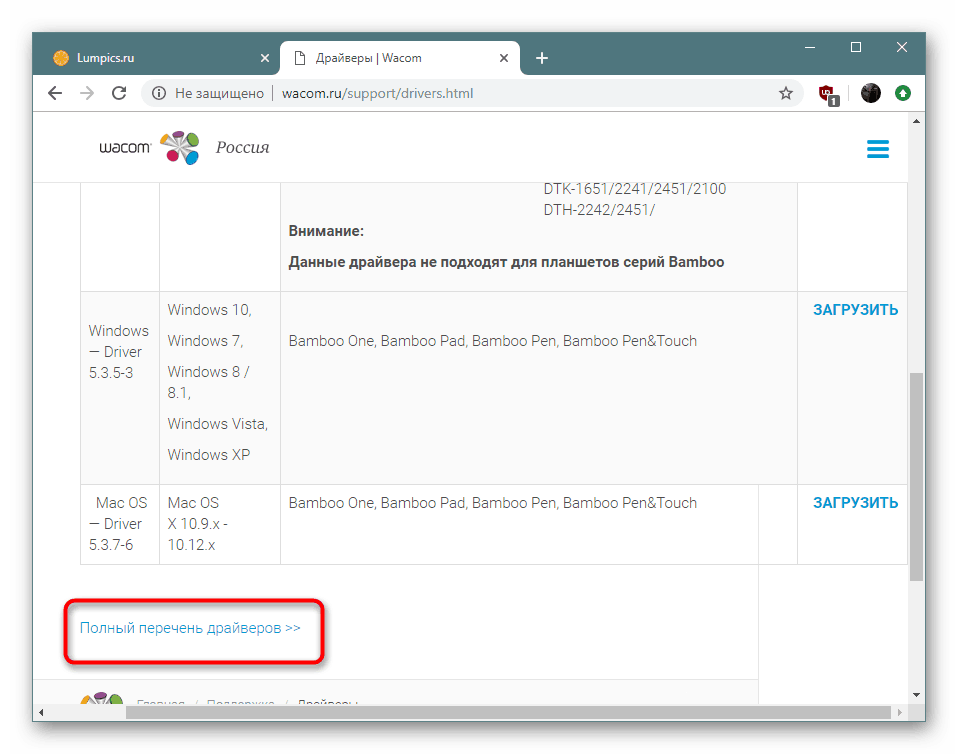
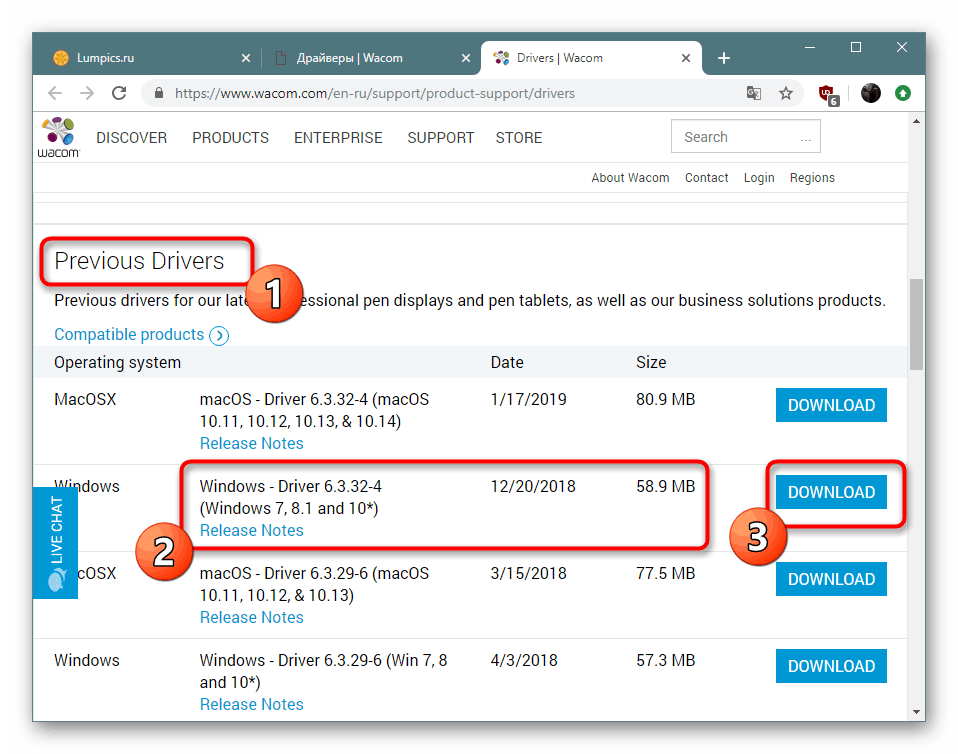
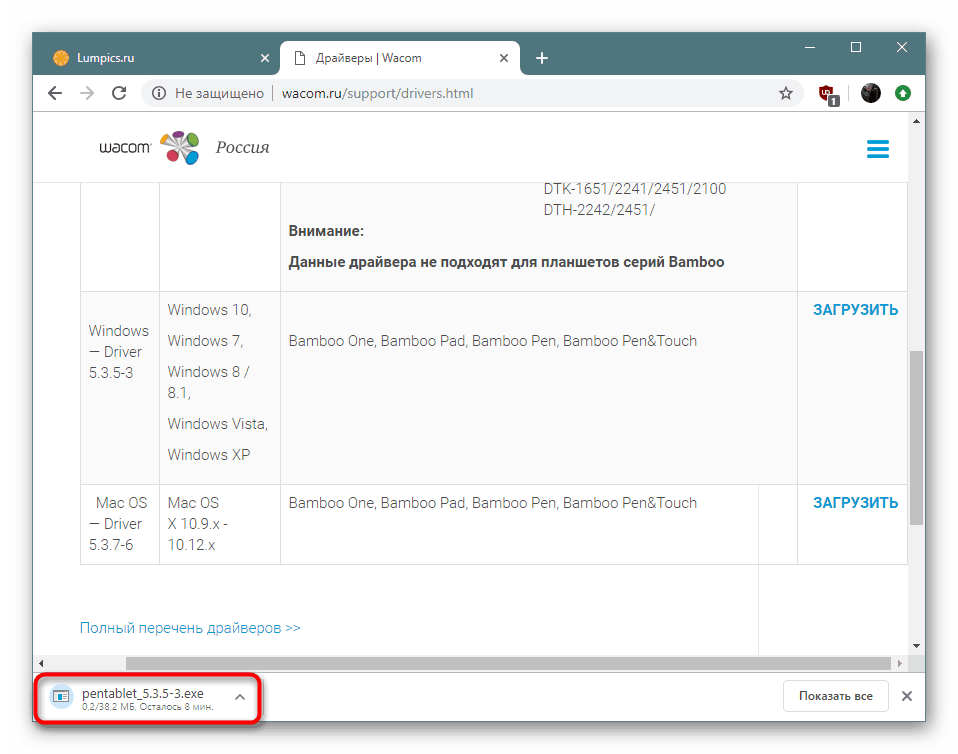
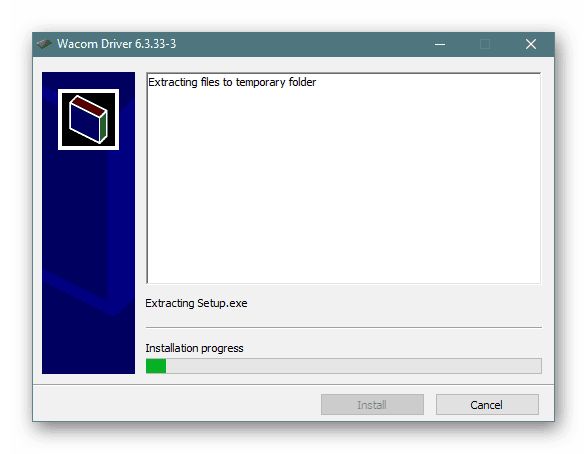
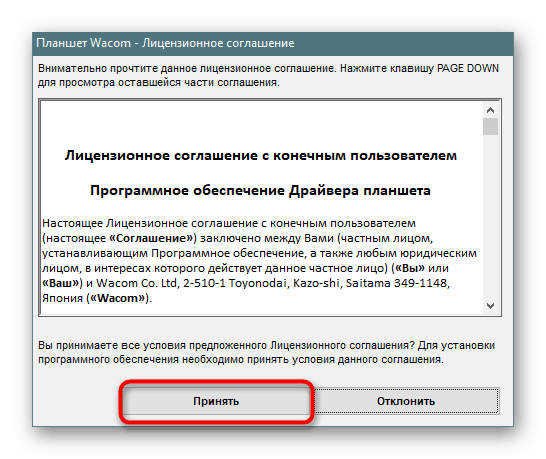
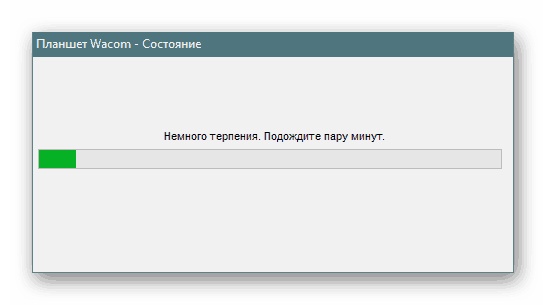
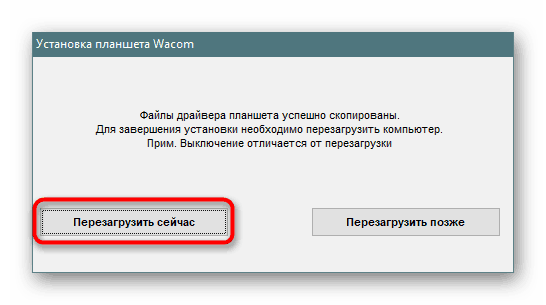
Czasami podczas instalacji sterownika na ekranie mogą pojawiać się powiadomienia systemowe o żądaniu dodania urządzenia. Potwierdź je wszystkie, aby zapewnić poprawną interakcję z tabletem graficznym.
Metoda 2: Oprogramowanie do instalacji sterowników
W większości przypadków oprogramowanie innych firm do instalowania sterowników jest używane, gdy konieczne jest jednoczesne dodanie kilku elementów wbudowanego sprzętu. Jednak takie oprogramowanie działa również poprawnie z urządzeniami peryferyjnymi, co pozwala na zainstalowanie oprogramowania w zaledwie kilku krokach. Musisz tylko wybrać najlepszą opcję, w zależności od twoich preferencji.
Więcej informacji: Najlepsze oprogramowanie do instalacji sterowników
Radzimy wziąć to pod uwagę Rozwiązanie DriverPack . Nigdy nie ma trudności z identyfikacją urządzeń peryferyjnych, szczególnie w tabletach Wacom. Wystarczy pobrać wersję online aplikacji, ustawić podstawowe parametry i rozpocząć wyszukiwanie sterownika. Szczegółowe instrukcje na ten temat znajdziesz w naszym innym materiale, klikając poniższy link.
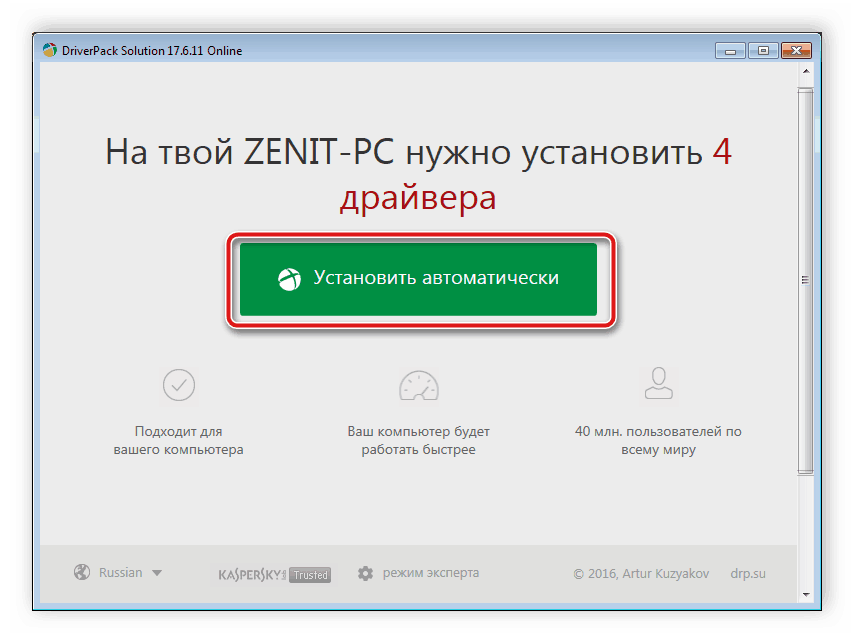
Więcej informacji: Jak zaktualizować sterowniki na komputerze za pomocą DriverPack Solution
Metoda 3: Identyfikator tabletu
Numer identyfikacyjny przypisany na etapie opracowywania urządzenia może być przydatny podczas wyszukiwania sterowników. Dotyczy to również produktów Wacom, ponieważ łączy się ono z komputerem i współpracuje z systemem operacyjnym. Definicja takiego kodu jest prostą procedurą, wystarczy przejść do właściwości urządzenia poprzez „Menedżera urządzeń” . Specjalistyczne usługi online pomogą Ci znaleźć i pobrać oprogramowanie. Zalecamy jednak zapoznanie się z tą metodą w rozszerzonej formie w osobnym materiale poniżej.
Więcej informacji: Wyszukaj sterowniki według identyfikatora sprzętu
Metoda 4: Standardowe narzędzie systemu Windows
Istnieje opcja, jak to zrobić bez korzystania z programów, usług stron trzecich, a nawet oficjalnej strony programistów. Oznacza to odniesienie do narzędzia wyszukiwania sterowników wbudowanego w Windows, znajdującego się w znanym menu „Device Manager” , które pobiera i wykonuje instalację. Jednak ta metoda jest bezużyteczna, jeśli urządzenie nie jest wyświetlane w systemie bez uprzedniej instalacji sterowników.
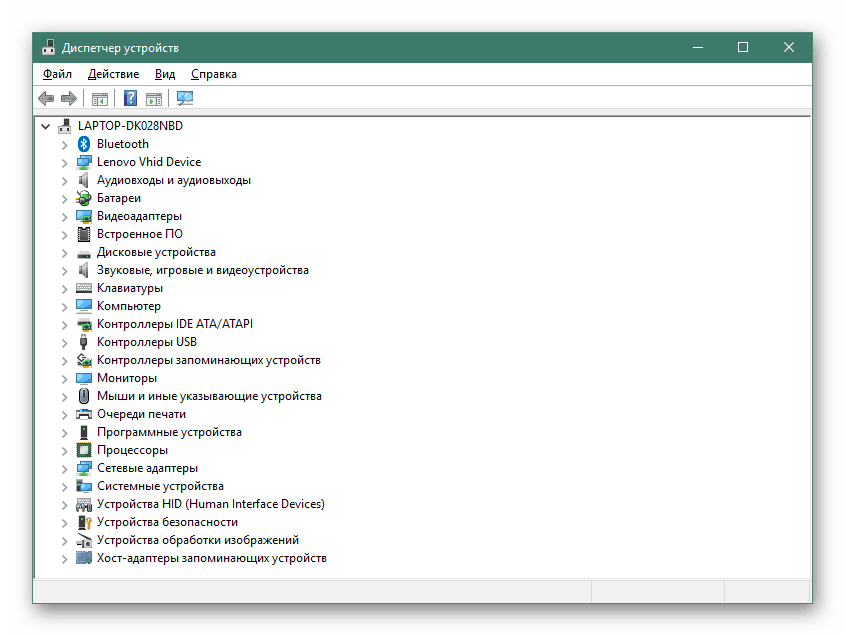
Więcej informacji: Instalowanie sterowników za pomocą standardowych narzędzi systemu Windows
Powyżej zapoznałeś się z czterema dostępnymi sposobami wyszukiwania i instalowania zastrzeżonego oprogramowania dla tabletów graficznych Wacom. Każdy z nich ma swoje własne cechy i będzie odpowiedni w określonych sytuacjach.